Vaiheet unohdetun WhatsApp-PIN-koodin palauttamiseksi
Vianmääritysopas / / August 05, 2021
WhatsApp Messenger on ilmainen, helppokäyttöinen alustojen välinen pikaviestipalvelu, joka toimii Internet-yhteyden kautta ja jonka omistaa Facebook. Se tarjoaa pohjimmiltaan chat-viestejä, ääni- ja videopuheluja, mediatiedostojen, yhteystietojen, sijainnin, asiakirjojen ja paljon muuta lähettämistä ja vastaanottamista. Se on yksinkertaisuuden, vakaan ja sujuvan suorituskyvynsä vuoksi yksi suosituimmista verkkoviestisovelluksista maailmassa. Toisinaan käyttäjillä saattaa kuitenkin olla ongelmia turvallisen PIN-koodin kanssa. Tarkista, kuinka unohdettu WhatsApp-PIN-koodi palautetaan.
Kuten WhatsApp tarjoaa 2-kertaisen todennuksen (2FA) rekisteröidylle matkapuhelinnumerolle, käyttäjä ei voi avata sovellusta tai käyttää sitä ennen kuin käyttäjän antama suojattu 6-numeroinen PIN-koodi on annettu. Joten joissakin tapauksissa käyttäjät eivät voi muistaa luotua 6-numeroista PIN-koodia, ja tässä ongelmat tulevat paikalle. Vaikka vaihdat laitteen ja asennat WhatsApp-sanomaohjelman uudelleen samalla matkapuhelinnumerolla, se pyytää sinulta 2FA-PIN-koodia.
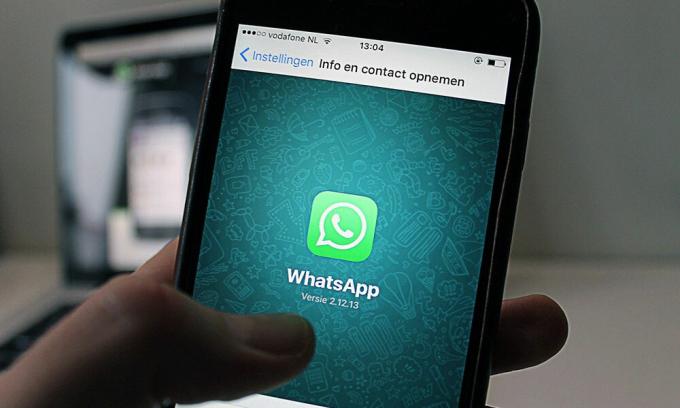
Vaiheet unohdetun WhatsApp-PIN-koodin palauttamiseksi
Joten jos olet myös yksi niistä, joka unohti WhatsApp 2FA PIN-koodin, et voi käyttää sitä matkapuhelinnumeroa WhatsAppissa uudelleen, ennen kuin PIN on palautettu. Nyt on kaksi tapaa avata tai palauttaa WhatsApp-PIN-koodi, jos haluat.
Joko olet ottanut 2-tekijän todennuksen käyttöön sähköpostilla tai ilman sähköpostia. Tässä olemme jakaneet molemmat vaiheet, joita sinun tulisi noudattaa. Varmista, että olet varmuuskopioinut WhatsApp-tiedot oikein palauttaaksesi tiedot uudelleen.
Sähköpostivahvistuksella:
- Avaa WhatsApp> Napauta Hyväksy ja jatka.
- Anna puhelinnumerosi> Saat OTP-salasanan (kertakäyttöisen salasanan) tekstiviestinä tai puheluna kyseiseen matkapuhelinnumeroon.
- Nyt näyttöön tulee 2FA-kehote, jossa pyydetään PIN-koodia.
- Joten jos et muista 6-numeroista käyttäjän määrittämää PIN-koodia, napauta sitten Unohda PIN-koodi.
- Ponnahdusikkuna tulee näkyviin esimerkiksiJos olet lisännyt sähköpostiosoitteen määritellessäsi kaksivaiheista vahvistusta, voit nollata PIN-koodisi sähköpostitse. Vaihtoehtoisesti voit nollata WhatsApp-tilisi 6 päivän kuluttua jatkaaksesi ilman PIN-koodia“.
- Napauta vain LÄHETÄ POSTIA -painiketta.
- Napauta sitten OK.
- Tarkista nyt sähköpostiosoitteestasi postilaatikko, joka sisältää linkin WhatsApp-tilisi kaksivaiheisen vahvistuksen poistamiseksi käytöstä.
- Napauta tätä linkkiä ja WhatsApp-tilisi sivu avautuu selaimen kautta.
- Napauta seuraavaksi vahvistuspainiketta, jos haluat poistaa kaksivaiheisen vahvistuksen käytöstä.
- Olet valmis. Nyt voit pystyä käyttämään WhatsApp-tiliäsi uudelleen ilman 2-tekijän todennusprosessia.
Ilman sähköpostivahvistusta:
Jos olet ottanut kaksivaiheisen vahvistusprosessin käyttöön ilman sähköpostivahvistusta, noudata seuraavia ohjeita.
- Älä lahjoita mitään WhatsApp-tilillä vähintään 7 päivän ajan. Jätä sellaisena kuin se on.
- Sitten sinun pitäisi pystyä määrittämään uusi PIN-koodi WhatsApp-tilillesi. Muista, että uusi PIN-koodi tulee näyttöön.
- Aseta vain uusi 6-numeroinen PIN-koodi. Et ehkä pysty lukemaan saapuvia viestejä ja yli 7 päivää vanhat viestit poistetaan automaattisesti.
Huomautus:
Sinun on vahvistettava 6-numeroinen PIN-koodisi uudelleen 30 päivän kuluessa. Muussa tapauksessa WhatsApp-tilisi poistetaan automaattisesti. Voit kuitenkin luoda uuden WhatsApp-tilin samalla numerolla sen jälkeen.
Subodh rakastaa kirjoittaa sisältöä riippumatta siitä, onko se teknistä tai muuta. Kirjoitettuaan tekniseen blogiin vuoden ajan hänestä tulee intohimoinen asia. Hän rakastaa pelaamista ja musiikin kuuntelua. Bloggaamisen lisäksi hän on riippuvainen pelitietokoneiden rakenteista ja älypuhelinten vuotoista.



